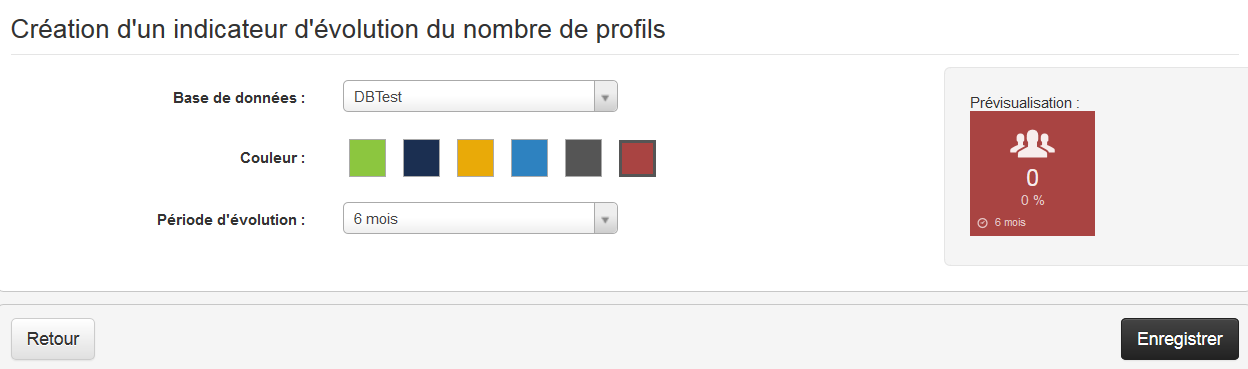Mettre en place des favoris
ACTITO vous permet de créer vos propres onglets de favoris, pour vous permettre d'organiser votre navigation dans la plateforme.
Pour modifier vos onglets de favoris, cliquez sur le bouton 'Editez vos favoris' en haut à droite de votre portail.
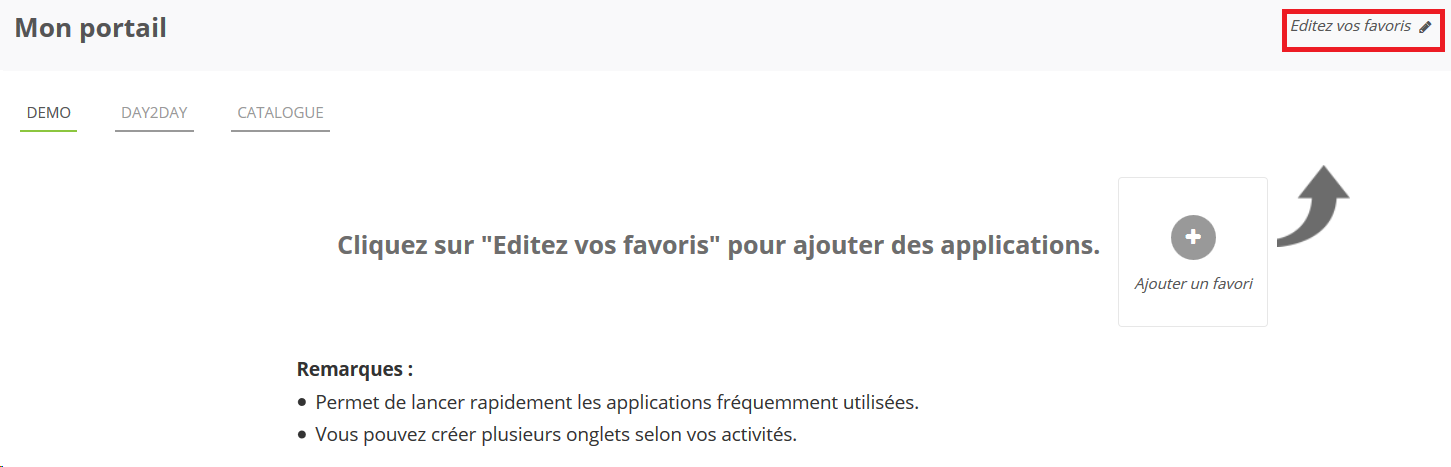
Il vous est ainsi possible de créer plusieurs onglets pour multiplier vos favoris et obtenir ainsi des vues spécifiques. Pour ce faire, cliquez sur le bouton "+".
Par exemple, un favori dédié à la préparation de campagne, un autre favori consacré à la gestion de vos évènements, un troisième présentant vos KPIs.
Vous pouvez également renommer vos favoris en double-cliquant sur l'onglet concerné.

Les éléments pouvant être mis en favoris sont de trois types :
des raccourcis vers des applications
des raccourcis de tâches récurrentes
des indications de performance
Les raccourcis d'applications
Pour ajouter des raccourcis d'applications dans vos favoris, veillez tout d'abord à bien être en mode édition en cliquant sur le bouton 'Editez vos favoris'.
Cliquez sur l'un des emplacements vides de la grille pour ouvrir une fenêtre pop-up présentant un menu déroulant qui reprendre toutes les applications disponibles dans ACTITO. La barre de recherche vous permet de trouver facilement une application en particulier.
Sélectionnez l'application souhaitée, puis cliquez sur "Ajouter" pour que l'application apparaisse dans la grille.
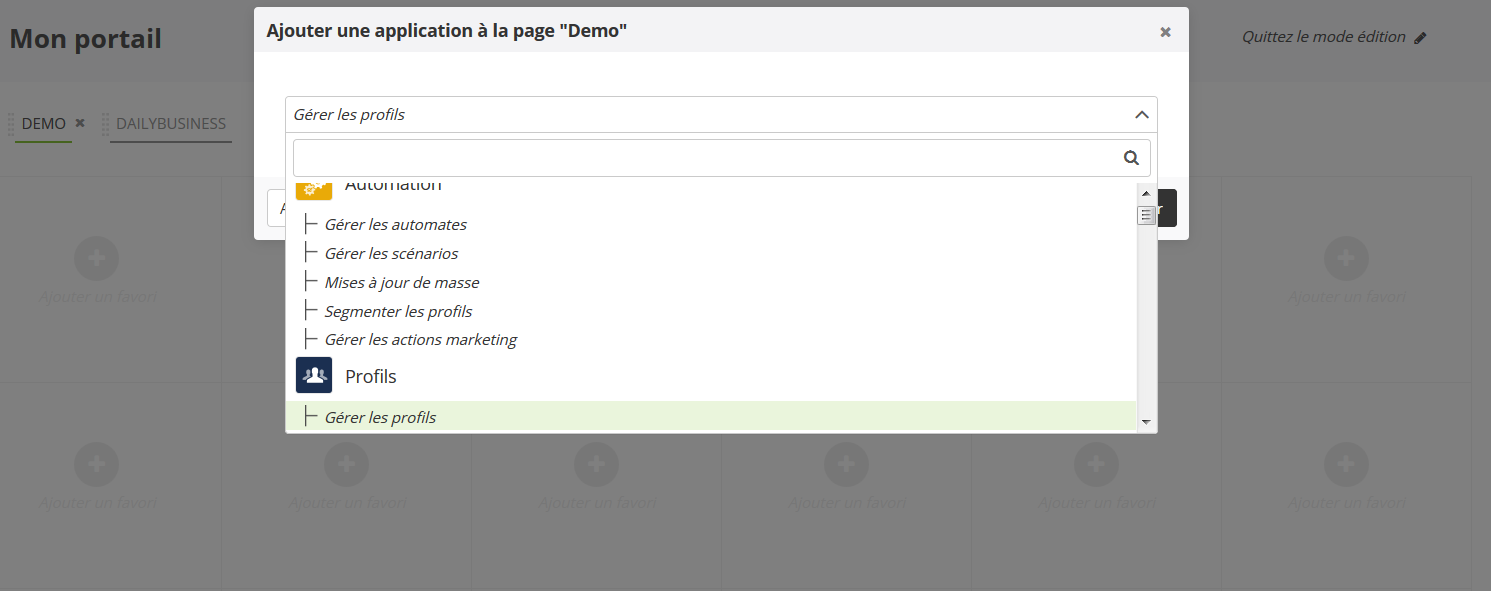
Il est également possible d'aller chercher une application directement dans le Catalogue et de la faire glisser dans votre onglet de favoris en maintenant le clic dessus puis en la déplaçant vers l'onglet ('drag and drop').
À tout moment, vous pouvez modifier la disposition de votre onglet de favoris en faisant glisser une application vers un emplacement vide de la grille en maintenant le clic dessus ('drag and drop').

Une fois vos modifications effectuées, n'oubliez pas de 'Quitter le mode édition'.
Les raccourcis de tâches récurrentes
Vous pouvez directement créer un raccourci vers une action que vous effectuez fréquemment:
vers une DB que vous consultez régulièrement
vers un export de participations
...
Comment ajouter un raccourci de tâches récurrentes ?
Pour créer ce type de raccourci, rendez vous sur la tâche que vous effectuez régulièrement, à la dernière étape de cette tâche (s'il y en a plusieurs).
Vous trouverez tout en bas de la page, un bandeau "autres opérations", avec une action "créer un raccourci".

Cliquez dessus, et une fenêtre s'ouvrira automatiquement.
Donnez un nom à votre raccourci avant de l'enregistrer.
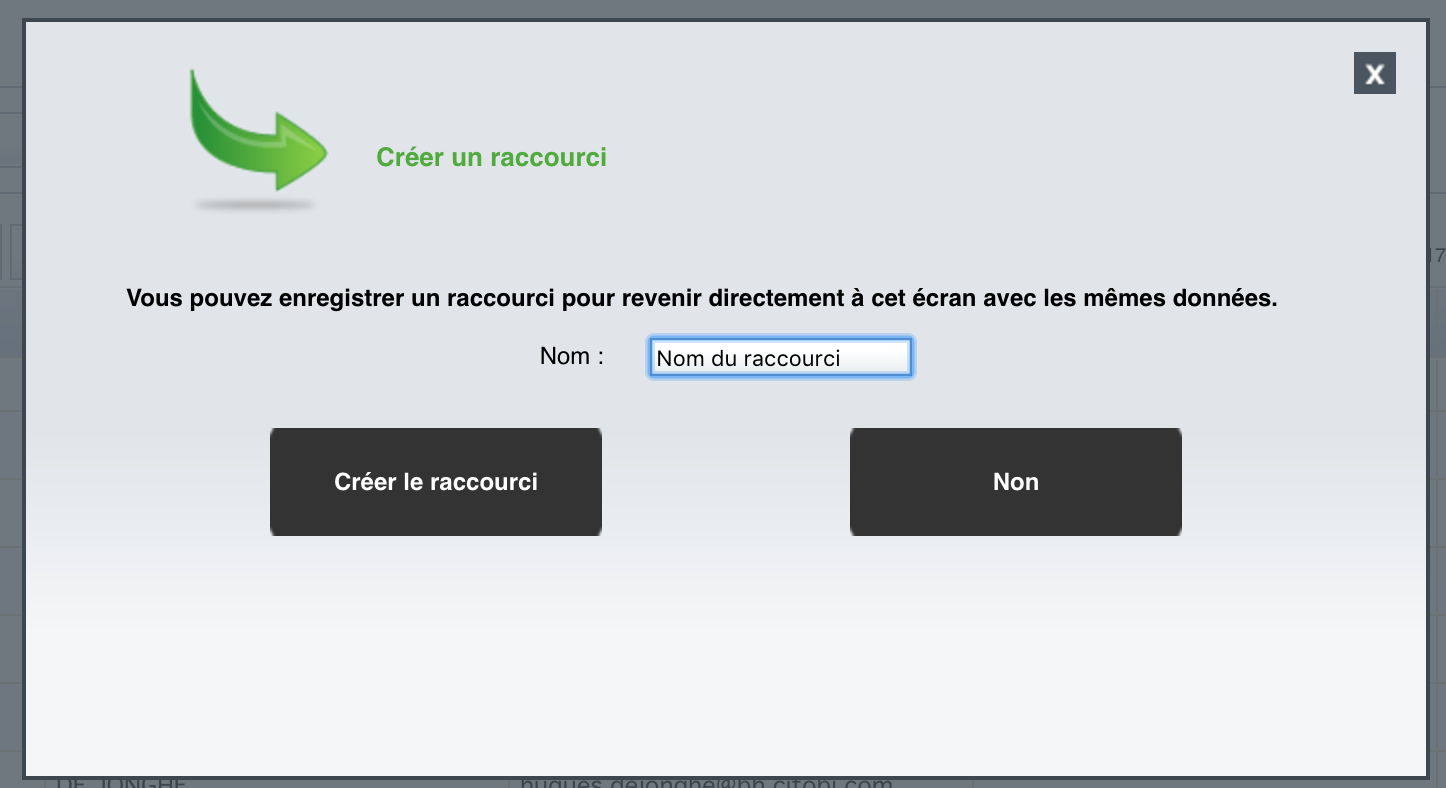
Le raccourci viendra automatiquement se mettre dans votre premier onglet de raccourcis.
L'icône sera de la même couleur que l'application: bleu pour les profils, vert pour les canaux de communication,...
Les indicateurs de performance (KPI)
Un KPI est petit widget qui vous permet de vous rendre compte de l'évolution de certaines mesures clefs.
ACTITO propose 3 types de KPI:
Évolution des campagnes email
Ce KPI vous indique "Comment a performé votre dernière campagne email".
Vous pouvez créer un KPI différent par abonnement et par DB.
Une fois dans vos favoris, quand vous cliquez sur ce KPI, il vous renvoie vers le rapport détaillé de la dernière campagne email.
Évolution du nombre de profils
Ce KPI vous donne 2 informations:
le nombre de profils présents dans votre base de données
le nombre de nouveaux profils depuis une période donnée (6 mois par défaut)
Une fois dans vos favoris, quand vous cliquez sur ce KPI, il vous renvoie vers le rapport de base de données.
Évolution du nombre d'abonnés
Ce KPI vous indique le nombre de nouveaux abonnés (et le nombre de désinscriptions) au cours d'une période déterminée.
Une fois dans vos favoris, quand vous cliquez sur le KPI, il vous renvoie vers le rapport de base de données.
Comment mettre à disposition un KPI dans vos favoris ?
Cliquez sur "Editez vos favoris".
Lorsque vous êtes en mode d'édition, cliquez sur un "+" pour "ajouter un favori".
Dans le menu déroulant, pour ajouter une application, cherchez le mot "EVOLUTION", celui-ci vous permettra de retrouver les KPIs d'ACTITO. Ils sont identifiables par l’icône orange à côté de leur nom.
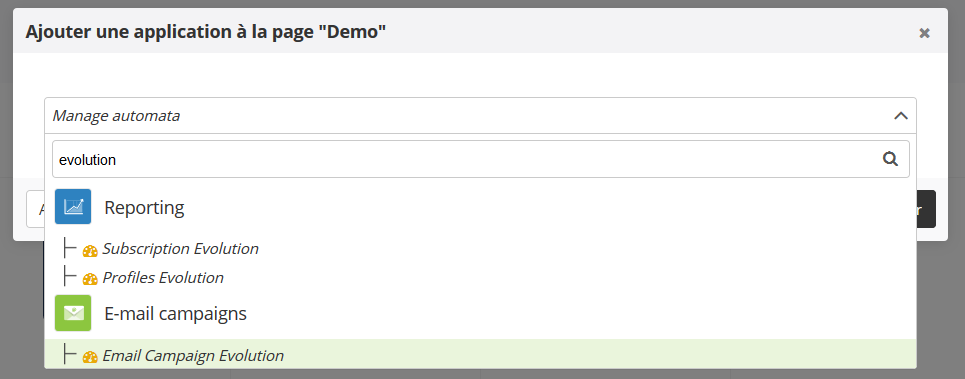
Dès que vous aurez cliqué sur le bouton "ajouter", il vous sera possible de définir les paramètres de votre KPI, tels que la base de données ou la campagne concernée, la période d'évolution et la couleur d'affichage.